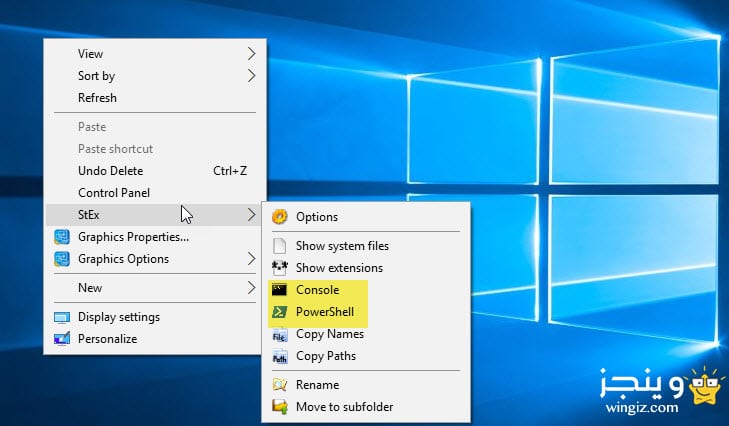
قائمة الزر الايمن في الماوس هى من القوائم الهامة جداً فى نظام الويندوز وتضم بعض الخيارات التى نحتاج إليها جميعاً فى القيام بالكثير من المهام أبرزها وأهمها هو إنشاء فولدر على الكمبيوتر والكثير من الأمور الأخرى التى نقوم بها من خلال هذه القائمة، والمميز فى هذه القائمة أنه يمكنك الوصول إليها من أى مكان بالكمبيوتر وليس سطح المكتب فقط وبالتالى ماذا لو قمنا بالتعديل على هذه القائمة وإضافة الملفات التى نحتاج إليها يومياً وبشكل أساسىى، بكل تأكيد ستكون ميزة رائعة لكن السؤال الذى يطرح نفسه الأن هل يمكن بالفعل التعديل على هذه القائمة .. ؟ نعم، يمكنك التعديل على هذه القائمة وإضافة الملفات التى تحتاج إليها وهو ما سوف نتعرف عليه فى هذا المقال .
مع العلم شرحنا سابقاً كيفية انشاء مجلد والتعديل فى قائمة SEND TO، كما وتعرفنا أيضاً على إضافة CONTROL PANEL فى قائمة الزر الايمن للماوس و شرح إضافة خيار الإعدادات إلى قائمة الزر الايمن في الماوس ويندوز 10، والهدف من كل هذه الشروحات هى مساعدة المستخدمين فى الوصول السريع وبشكل أكثر أحترافية إلى إعدادات الكمبيوتر ولوحة التحكم الكنترول بانل من خلال هذه القائمة .
أما اليوم وخلال هذا المقال سوف نشرح طريقة اضافة cmd و PowerShell إلى قائمة الزر الايمن في الماوس بدلاً من البحث فى قائمة إبدأ سواء بأسم PowerShell أو cmd، ولكن مع تطبيق هذا الشرح سيكون بإمكانك الوصول السريع إلى شاشة موجه الأوامر cmd و الباور شيل عند النقر كليك يمين على سطح المكتب أو فى أى مكان بالكمبيوتر .
كل ما نحتاج إليه للقيام بذلك هو تحميل وتثبيت برنامج StExbar على الكمبيوتر الخاص بك، ومن أهم ما يميز هذا البرنامج أنه بسيط للغاية وتقريباً لا يحتاج إلى شرح نهائياً، بعد تحميله وتثبيته على الفور والنقركليك يمين بزر الماوس سوف يظهر معك كل من خيار cmd و PowerShell على الفور كما فى الصورة أدناه، وللوصول إلى خيارات وإعددات البرنامج تقوم بالنقر على ” options ” للتعديل على إعدادات البرنامج .
بالإضافة إلى ذلك يوفر البرنامج للمستخدمين إمكانية تحديد إختصارات فى الكيبورد لتشغيل cmd و PowerShell أيضاً، ويحمل البرنامج واجهة نظيفة وخالية تماماً من الإعلانات المزعجة فضلاً عن سهولة الأستخدام . [التحميل]
